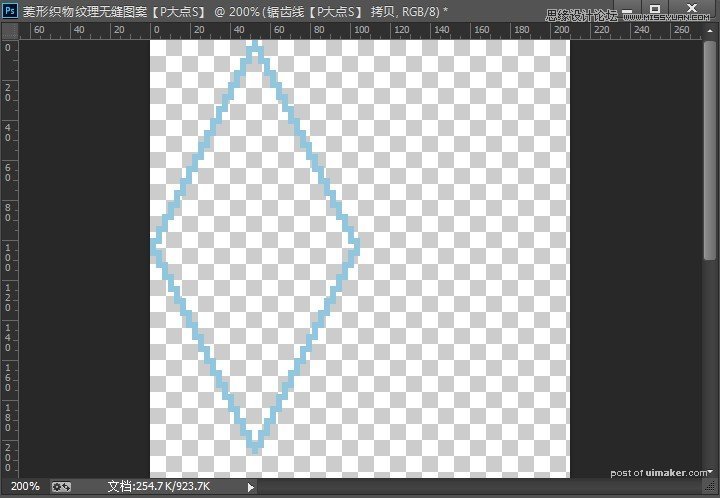来源:网络 作者:P大点S
本教程主要使用Photoshop制作蓝色风格的无缝菱形编织纹理,很多人都是直接使用PAT图案,但是很少有人知道这个uimaker.com/uimakerdown/">素材是如何使用PS来制作完成的,今天作者P大点S就一步一步详细的给大家来解读,然后在利用颜色查找可以随时变色,酷炫不多说,喜欢的朋友可以下载PSD源文件和PAT图案。
效果图:
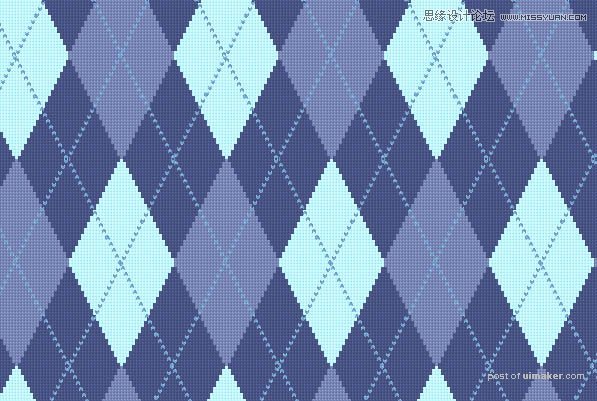
这个是用了颜色查找功能后的展示图:
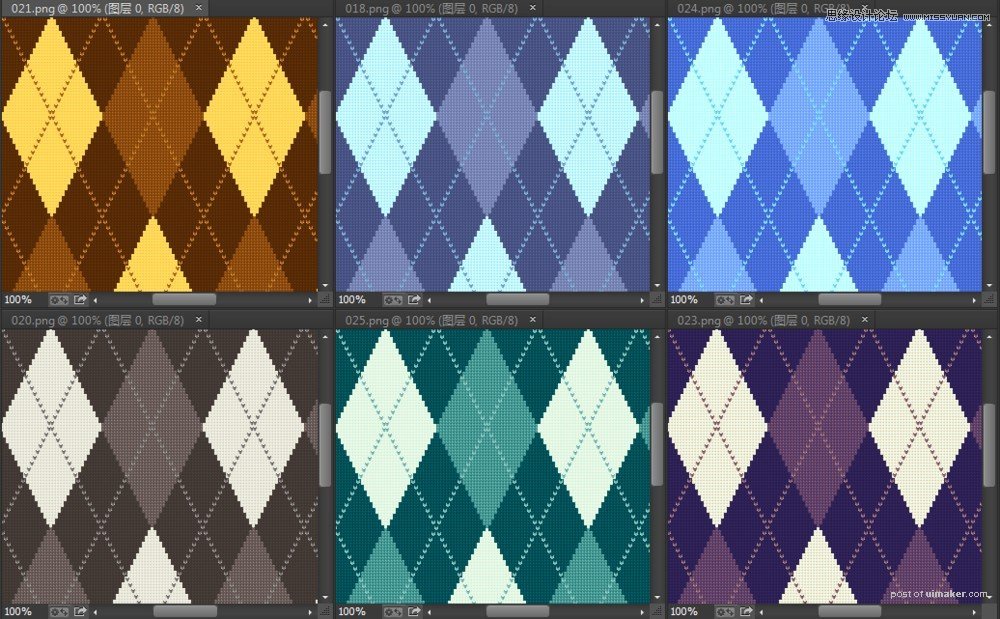
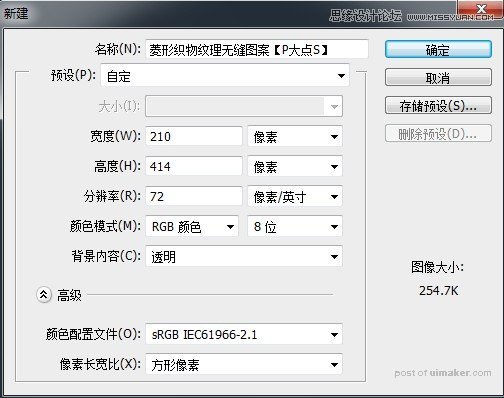
Ctrl+R调出你的标尺工具 在上边标尺出右键选择单位为像素
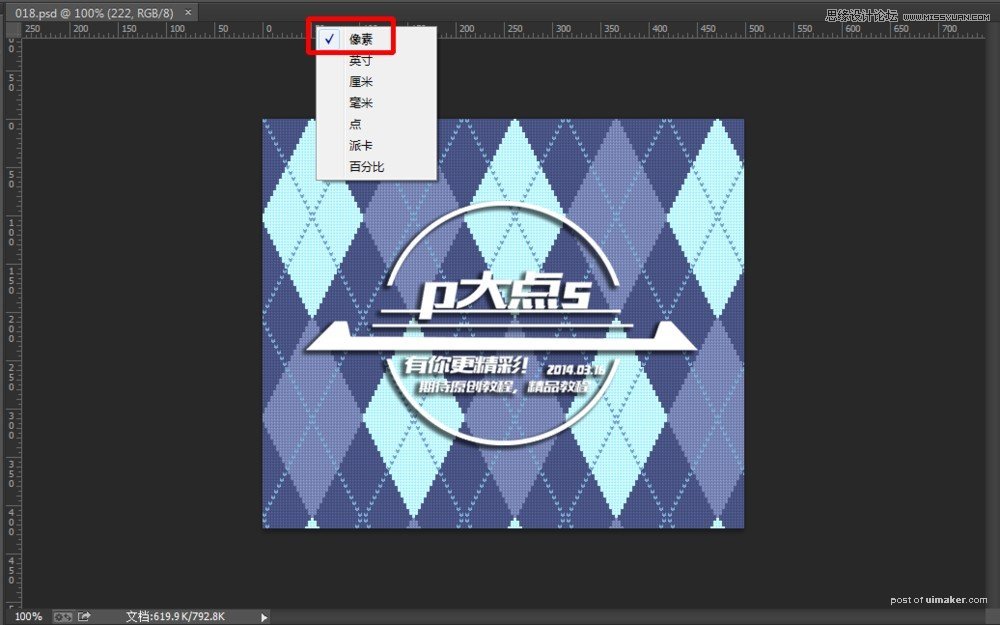
放大画布到800%左右,选择“矩形选框工具”,绘制一个矩形选区,矩形位置(99,0)到(108,3),填充颜色#92c6de
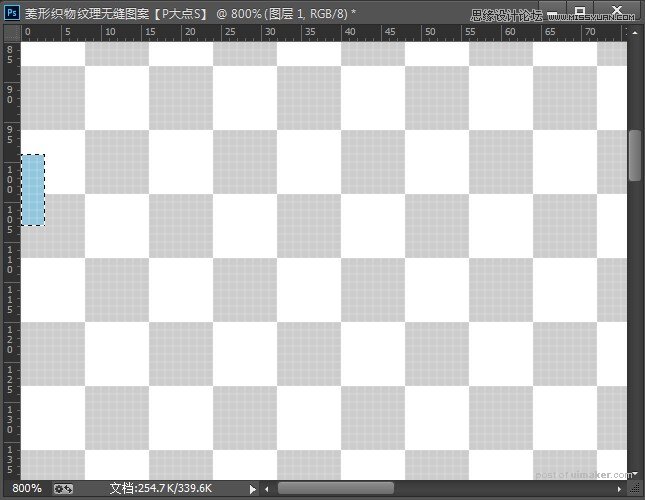
移动矩形选区,向右移动3像素,向上移动6像素,继续填充浅蓝色#92c6de
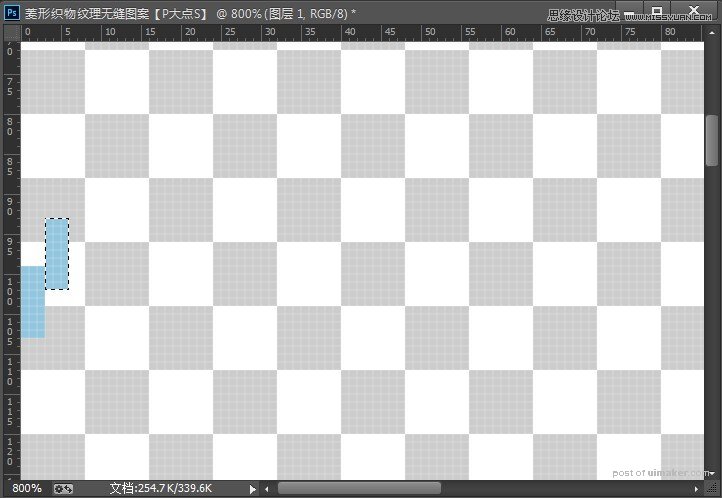
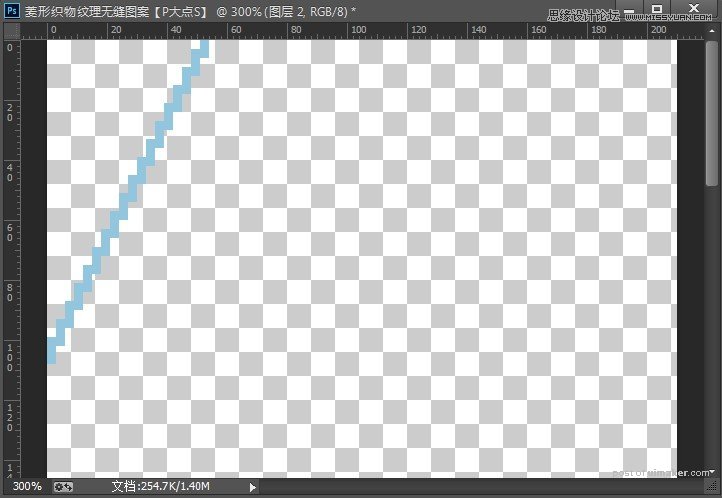
复制这条锯齿线,水平翻转,排列如下:
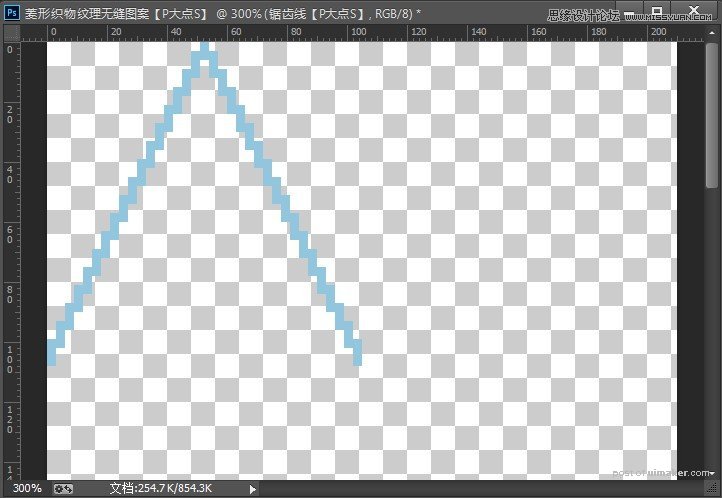
合并这两条锯齿线,并复制一层,垂直翻转,排列如下: